このたび、レビュー機材を提供して頂きました、
日本ギガバイト株式会社様、CFD販売株式会社様。
そして、企画していただきました
zigsow様
大変ありがとうございます。
精一杯レビューさせていただきます。
○レビュー前の感想。
過去にAMD製CPUを使ったシステムを何回か使っていましたが、ここ10年は使っていませんでした。
理由は当時遊んでいたゲームでAMD製CPUを使ったシステムでは動作はするものの非常に不快なバグが存在していたためでした。
ゲーム運営メーカの検証不足で、AMDには罪は無いのですが結局、遊んでいる間中ずっとバグが残っていたため避けていました。
しかし、リアル仕事や家庭環境の変化で、そのゲームも卒業し、FF14をはじめましたがそれほど廃人プレイもしなくなったため、それほど高性能なPCじゃなくても良いと思い始め、昨今の節電ブームもあり内蔵グラフィック機能が大幅に性能アップし、さらに指定グラフィックカードを使うと内蔵グラフィックを無駄にする事無く性能アップできる本システムに興味が出たのでした。
○GIGABYTE GA-A75-D3Hの仕様。
基盤規格:ATX
APU:FM1ソケット搭載 AMD Aシリーズプロセッサ対応
チップセット:AMD A75
メモリ:1.5V DDR3 DIMMソケット ×4本(最大32GB)、デュアルチャンネルメモリアーキテクチャ、DDR3
1866/1600/1333/1066MHzメモリモジュールサポート(1866MHzメモリは2枚までサポート)
オンボードグラフィックス:出力ポート:D-Sub,DVI-D,HDMI(デュアルモニター対応、但しDVI-DとHDMIの同時使用は不可)
オーディオ:Realtek ALC889コーデック、HDオーディオ、2/4/5.1/7.1チャンネル、DolbyHomeThaterサポート、S/PDIF
拡張スロット:PCI Express x16 1本、PCI Express x4 1本(形状はPCI Express x16)、PCI Express x1 2本、PCI 3本
マルチグラフィックステクノロジー:AMDデュアルグラフィックス技術のサポート
ストレージインターフェイス:SATA 6GB/s ×5、eSATA 6GB/s ×1、RAID0,1,10,JBODサポート
USB:USB2.0/1.1ポート背面パネル×2ポート、内部ヘッダー 8ポート
USB3.0/2.0ポート 背面パネル×4、内部ヘッダー 2ポート(背面パネルの2ポートはEtron EJ168より)
内部コネクタ:24PinATX電源、8pinATX12V電源、SATA 6GB/s×5、APUファンヘッダ、システムファンヘッダ×2、電源ファンヘッダ、前面パネルオーディオヘッダ、S/PDIFアウトヘッダ、USB2.0/1.1ヘッダ×4、USB3.0/2.0ヘッダ、シリアルポートヘッダ、TPMモジュールヘッダ
背面パネルコネクタ:PS/2、D-sub、DVI-D、HDMI、光学S/PDIF、USB2.0/1.1ポート×2、USB3.0/2.0ポート×4、eSATA 6GB/sポート、RJ-45ポート、オーディオジャック×6
IOコントローラ:iTE IT8720
一般的なATXマザーボードの構成ですが、USB3.0対応ポートとSATA 6GB/sポートが豊富にあるのが良いですね。
○レビュー用PC構成。
今回送付されたパーツ。
APU:AMD A8-3850
マザーボード:GIGABYTE GA-A75-D3H(ATX)
グラフィックカード:GIGABYTE GV-R6670OC-1GI
用意したパーツ。
CPUクーラー:CoolerMaster 風神鍛
ケース:Antec P180
光学ドライブ:Sony Optiarc AD-7200S
SSD:crucial REALssd C300 128GB
メモリ:CORSAIR CMX6GX3M3A2000C9(3本組のうち2本使用)及びCORSAIR CMZ8GX3M2A1600C9
電源:Antec NeoPower 650
○組み立て
早速各パーツを組み立てていきます。
最初はAPU単独での確認をするために、グラフィックカードは組み込んでません。
マザーボード上にはAPUとクーラーそしてメモリの搭載と各種配線だけなので非常にスッキリです。
APUが久々のPINタイプで載せる時に少し緊張しましたがAPUの角の1pinとソケットの1pinを表す三角形を目印に向きを確認し静かに置き、設置完了。
用意したCPUクーラーが専用バックプレート固定式だったので、標準搭載の水色のクーラー固定部とバックプレートを取り外し置き換え、設置しました。
その他は一般的なPCと同じなのでさくさく設置&配線。
キーボードとマウスはUSB接続のものを用意していたので、特に何も確認せずにPS/2ポート下のポートに接続。
これで完成と。もう一度各部配線状態を確認してから電源ボタンをポチッと。
BIOS画面をだそうと適当にF1やDEL等のボタンを連打してましたが...
前環境で使用していたWinows7が立ち上がってしまいました...
INTEL CPU+nVIDIAな環境のものだったので何事もなくデスクトップが出て音まで鳴ったのが驚きでした。
しかし、キーボードとマウスは無反応...この時、はっと気がついてマニュアルを読むと接続したのはUSB3.0のポートで、USB2.0のポートに接続し直す事で無事動作しました。
再起動させBIOSを起動させ各設定を確認。SATAモードをAHCIにしたくらいでほぼ規定値です。
メモリ動作もAUTOで1333MHz設定だったので今回は変更なし。
設定を保存し再起動。
Winows7Proをクリーンインストールで入れ直しました。
インストール時のWindowsエクスペリエンス インデックスはプロセッサで7.3、グラフィックが最も低くて5.9。しかしゲーム用グラフィックは6.6と高得点を得てます。
今回のレビューではあまり重要ではないのですが一応ナノ・ピコちゃんの出番を。
○早速ベンチマーク。
APUはシステムのメモリーをグラフィックでも使用するので、メモリーの動作スピードが性能に影響すると考え、XMPながら2000MHz動作のメモリーを使用し1333,1600,1866MHzの3通りで比較しようと思ったのですが1866MHzでは電圧を1.65Vまで上げ、CL値も大あまの設定にしてもOSが起動しなかったため1333と1600MHzの2通りで測定しました。
※1333MHz時
システムの状態をHWiNFO64で確認。
FF14ベンチ LOW
FF14ベンチ HIGH
3DMARK11
FF14動作状況。
画面解像度等(1366×768)すべて初期値で遊んでみましたが、さすがにつらいですね。
移動していても画面がカクカクし全ての動作がワンテンポ遅れで非常にストレスがたまる状態でした。
※1600MHz時
システムの状態をHWiNFO64で確認。
FF14ベンチ LOW
FF14ベンチ HIGH
3DMARK11
FF14動作状況
ベンチマークでは1割ほどスコアが上がってますが大きな変化はありませんが幾分動作が軽くなりました。
装備変更やメニュー内でのカーソル動作などでのストレスが減りましたが、まだちょっと遊び続けるのはつらい状況です。
○APU単独動作まとめ
WEB巡回やZigsow活動では全く不自由なことはありませんでした。
グラフィック関連でもFF14が動作が重いとはいえ何事もなく動作してしまうのが驚きです。
最新世代の3D対応ゲームではさすがにつらい感じですが、前世代のものなら設定を落とせば遊べそうです。
これは凄い性能と言えます。
○GV-R6670OC-1GI登場。
次はRadeon6670搭載でOC仕様のGV-R6670OC-1GIを搭載しての動作のレビューです。
簡単にGV-R6670OC-1GIを紹介します。
Radeon6670搭載なのですがよっぽど詳しい人でない限りピンとは来ないでしょう。
私も漠然と低価格帯の製品というイメージでした。
しかしちょっと調べたところ意外な事実がわかりました。
実は補助電源無しのグラフィックカードとしては最上位の製品なのです。
省電力を意識しながらもゲームでの性能を求めるにはうってつけの製品です。
標準仕様でのメモリーはGDDR5のようですがこの製品ではDDR3を使用しているため多少性能は落ちているでしょう。
しかしコア動作クロックが標準仕様800MHzのところ820MHzと20MHzですがOCされているためメモリーでの性能低下をある程度補っているでしょう。
また標準仕様ではロープロフィールデザインですが標準タイプのカード高となっていますが、その分冷却装置が大型化されていて夏場の暑い時期でも不安無く動作できるでしょう。
○GV-R6670OC-1GI単独動作時のベンチマーク
システムの状態をHWiNFO64で確認。
FF14ベンチ LOW
FF14ベンチ HIGH
3DMARK11
FF14動作状況
APU単独でメモリー1600MHz時の各ベンチマークより30%程の向上がでてます。
体感でも明らかに軽くなってきました。標準設定の1366×768の解像度であれば軽い戦闘もできます。
私の環境の1920×1200の解像度でもチャットやクラフト系の作業なら問題無く出来ます。
○今回のレビューの目玉 AMD Dual Graphics Technology
AMD Dual Graphics Technologyって何かと言うと。
簡単に言えばAPU内蔵のグラフィック機能とグラフィックカードに搭載のGPUを使ってのCrossFire動作が出来るのである。
構成条件に制限があるもののグラフィックカードを増設してしまうと停止させなければならなかった内蔵グラフィック機能を有効利用でき、性能も引き上げる事も出来るすばらしい技術です。
条件としてはグラフィックカードとして
・Radeon HD 6670
・Radeon HD 6570
・Radeon HD 6450
の3種類としか組み合わせられません。
今回は最上位のRadeon HD 6670との組み合わせです。
○AMD Dual Graphics Technologyを有効にする。
普通にRadeon HD 6670搭載グラフィックカードを取り付けただけではAMD Dual Graphics Technologyを使用することは出来ません。ちょっとした設定を行うことが必要です。
では、その手順です。
1.対応グラフィックカードを取り付けます。
2.モニターケーブルをグラフィックカード上のコネクタに接続します。
3.再起動させBIOSを起動します。
4.上から3つ目Advanced BIOS Featuresを選択
5.一番上のIGX Configurationを選択。
6.一番上のUMA Frame Buffer Sizeを512MBか1024MBに設定(初期値:AUTO,今回は1024MBに設定の写真)
7.次に一番下のInit Display Firstを選択(初期値:PEG)
8.初期値PEGからOnboardに変更。
↓
↓
9.設定を保存して電源をOFFにします。
10.モニターケーブルをグラフィックカードからはずし、マザーボードのコネクタに接続します。
11.電源を入れOSを起動させます。
12.AMD VISION Engine Control CenterセットアップアシスタントのWindowがポップアップしますので、「移動するlをクリックします。
13.AMD VISION Engine Control CenterのWindowが開きAMD CrossFireの項目が表示されているので、Window中央の「CrossFire TMを有効にする」のチェックがついてるのを確認します。
以上で設定終了です。
○Dual Graphics時のベンチマーク。
システムの状態をHWiNFO64で確認。
FF14ベンチ LOW
FF14ベンチ HIGH
3DMARK11
FF14動作状況
FF14ベンチマークはCrossFireやSLIにしてもスコアが伸びないらしいので変化は無いですが3DMARK11ではRadeon HD 6670単体時からは30%、APU単独時からでは約2倍ものスコアが伸びています。ここまで来ると街中でもほとんどストレスを感じません。ソロプレイのリーブ消化も可能なくらいでカジュアルプレイなら快適にできます。
○Dual Graphics時のメモリースピード及びメモリサイズの変更。
APU単体時はメモリースピードの高速化によりベンチスコアの向上が見られたので設定を変更し比較してみました。
上のDual Graphics時のベンチマークはメモリークロックが1600MHz、UMA Frame size 512MB時の測定データです。
まず、UMA Frame sizeを1024MBに変更してみました。
しかし3DMARK11、FF14ベンチともに誤差程度で変化がありませんでした...
次にメモリークロックを1333MHzに落としてみました。
結果は
3DMARK11
なんと、クロックを落とした方が100ほどスコアが上がるのです...
測定誤差かと思い何度も測定したのですが1333MHz、1600MHz時両方ともほぼ同じスコアでしたので誤差でもないようです。
メモリのCL値の設定は1600MHzも1333MHzも同じ設定なのにこの結果には納得がいかないのですが結果は変わりません...
さらに1066MHzまで下げてみましたが1333MHz時とほぼ同じ結果でしたので1066,1333MHz辺りが最適な値なのかも知れません。
○まとめぽっいもの
APU A8-3850とA75チップセットでのシステムは演算処理能力、グラフィック能力共に高レベルで普段使いのPCとしては十分すぎる性能があることが実感できました。さらにRadeon HD 6670と組み合わせたDual Graphics時にはとても省電力なシステムとは思えないほどの能力を発揮しFF14の様な重いゲームでも難なく動いてしまい、コスト的にも電力的にもとてもバランスの良いシステムです。
メモリースピードの変化による能力の変化はAPU単体時には速いメモリほど高性能と予想通りの結果になったのですが、Dual Graphics時には逆の答えとなってしまいちょっと戸惑ってしまいましたが、低価格システムと思えば納得のいくものかもしれません。スピードを追い求めるのは今後出るであろうFXシリーズにまかせ、Aシリーズではコストパフォーマンスの高いアイテムを選んで組み合わせるのが賢い選択だと感じました。
最後にもう一度。Zigsow様、日本ギガバイト株式会社様、CFD販売株式会社様。このようなレビューを体験させていただき
大変ありがとうございました。貴重な体験と勉強ができました。
コメント (4)
他1件のコメントを表示ZIGSOWにログインするとコメントやこのアイテムを持っているユーザー全員に質問できます。
YouTube の動画を挿入
YouTube の URL または動画の ID を入力してください
動画の ID が取得できません。ID もしくは URL を正しく入力してください。
ニコニコ動画の動画を挿入
ニコニコ動画の URL または動画の ID を入力してください
動画の ID が取得できません。ID もしくは URL を正しく入力してください。
ZIGSOWリンク挿入
検索対象とキーワードを入力してください
外部リンクを挿入
リンク先の URL とタイトルを入力してください
URL を正しく入力してください。
ほかのユーザーのレビュー
-
GIGABYTE マザーボード AMD Hudson-D3 FM1 ATX GA-A75-D3H
まずはじめに、私にレビューを託していただいたZigsow様、製品を提供してくださったGIGABYTE様、AMD様、本当にありがとうございます。感謝の気持ち...
-
GIGABYTE マザーボード AMD Hudson-D3 FM1 ATX GA-A75-D3H
この度はレビュアーに選出して頂きありがとうございました。情報から見るこの板の印象をまず書き綴りたいと思います。■良いところ□50,000時�...
-
GIGABYTE マザーボード AMD Hudson-D3 FM1 ATX GA-A75-D3H
この度はzigsow様、GIGABYTE様、AMD様、また関係者の皆様にはレビューアーに選出いただきまして有難うございます。初のプレミアムレビューで、内容...
-
GIGABYTE マザーボード AMD Hudson-D3 FM1 ATX GA-A75-D3H
この度は選んで頂いたzigsow様、GIGABYTE様、AMD様、関係者の皆様にこの場を借りて厚くお礼申し上げます。AMDは搭載機は現在ノートPCのみ、デスクト�...
-
GIGABYTE マザーボード AMD Hudson-D3 FM1 mATX GA-A75M-UD2H
■概要マザーボードの老舗メーカーGIGABYTE社のマザーボードです。私としてSocket7の初期の頃から同社のマザーを愛用しています。当時はそれほど�...
-
GIGABYTE マザーボード AMD Hudson-D3 FM1 mATX GA-A75M-UD2H
この度はレビュアーに選んでいただきありがとうございます。一番遅いレビュー投稿になってしまったので、早速レビューにいきます。まず、マ�...
-
GIGABYTE マザーボード AMD Hudson-D3 FM1 mATX GA-A75M-UD2H
はじめに、GIGABYTE様・AMD様・ZIGSOW様今回レビューの機会を頂きありがとうございます。マザーボードの「GA-A75M-UD2H」レビューですが、板祭vol.1の主�...
-
GIGABYTE マザーボード AMD Hudson-D3 FM1 mATX GA-A75M-UD2H
この度は、ZigsowPremiumReviewGIGABYTE板祭Vol1.0のレビュアーに御選出頂き、誠に有難う御座います。Zigsow運営様、日本GIGABYTE様、CFD販売様、並びに日本AMD...
-
GIGABYTE マザーボード AMD Hudson-D3 FM1 mATX GA-A75M-UD2H
AMD様、GIGABYTE様、zigsow様。この度はレビュアーに選出頂き有難うございます。GIGABYTE製ソケットFM1用M-ATXマザーボードGA-A75M-UD2Hを試用させて頂きま�...
-
GIGABYTE グラフィックボード AMD Radeon HD6670 1GB DVI HDMI オーバークロック UltraDurable2 GV-R667OC-1GI
■概要マザーボードの老舗メーカーである、GIGABYTE社のグラフィックカードです。AMDの最新世代GPU、RADEONHD6670が搭載されており、800MHz→820MHzで�...
-
GIGABYTE グラフィックボード AMD Radeon HD6670 1GB DVI HDMI オーバークロック UltraDurable2 GV-R667OC-1GI
まずはじめに、私にレビューを託していただいたZigsow様、製品を提供してくださったGIGABYTE様、AMD様、本当にありがとうございます。感謝の気持ち...
-
GIGABYTE グラフィックボード AMD Radeon HD6670 1GB DVI HDMI オーバークロック UltraDurable2 GV-R667OC-1GI
はじめに、GIGABYTE様・AMD様・ZIGSOW様今回レビューの機会を頂きありがとうございます。今回レビューさせて頂くのは「GV-R667OC-1GI」というグラフィ�...
-
GIGABYTE グラフィックボード AMD Radeon HD6670 1GB DVI HDMI オーバークロック UltraDurable2 GV-R667OC-1GI
ZigsowPremiumReview GIGABYTE板祭Vol1.0 GV-R6670OC-1GI VGAカード編マザーボード編はこちらAPU編はこちら■製品仕様■今回、検証に使った構成。APU:AMDA8-3850m...
-
GIGABYTE グラフィックボード AMD Radeon HD6670 1GB DVI HDMI オーバークロック UltraDurable2 GV-R667OC-1GI
この度はレビュアーに選出して頂きありがとうございます。届く前の印象を先に記載しておこうと思います。■いいなと思ったところ補助電源を�...
-
GIGABYTE グラフィックボード AMD Radeon HD6670 1GB DVI HDMI オーバークロック UltraDurable2 GV-R667OC-1GI
AMD様、GIGABYTE様、zigsow様。この度はレビュアーに選出頂き有難うございます。今回はGIGABYTE製RadeonHD6670搭載GV-R667OC-1GIをレビューさせて頂きます。Rad...
-
GIGABYTE グラフィックボード AMD Radeon HD6670 1GB DVI HDMI オーバークロック UltraDurable2 GV-R667OC-1GI
この度は選んで頂いたzigsow様、GIGABYTE様、AMD様、関係者の皆様にこの場を借りて厚くお礼申し上げます。AMDは搭載機は現在ノートPCのみ、デスクト�...
-
GIGABYTE グラフィックボード AMD Radeon HD6670 1GB DVI HDMI オーバークロック UltraDurable2 GV-R667OC-1GI
RadeonHD6670搭載でAMDDualGraphicsに対応のグラフィックカード。カード高は標準タイプですが、その高さを生かして10cmの大型冷却ファンを搭載し�...
-
GIGABYTE グラフィックボード AMD Radeon HD6670 1GB DVI HDMI オーバークロック UltraDurable2 GV-R667OC-1GI
ボード自体の性能は、マザーの方のレビューをご覧ください。内容品やボード自体の作りは値段なりです。アルミフィンやプラスチックカバー自�...
-
GIGABYTE グラフィックボード AMD Radeon HD6670 1GB DVI HDMI オーバークロック UltraDurable2 GV-R667OC-1GI
この度はzigsow様、GIGABYTE様、AMD様、また関係者の皆様にはレビューアーに選出いただきまして有難うございます。製品の第一印象は、とにかく静か...
-
AMD A8-Series APUs A8-3850 TDP 100W 2.9GHz×4 AD3850WNGXBOX
■概要AMDのFusionプラットフォームのAPUです。開発コードはLlano(ラノ)と呼ばれています。ここでのFusionとは、CPUとGPUの”融合”の意味を挿し、ヘ...
-
AMD A8-Series APUs A8-3850 TDP 100W 2.9GHz×4 AD3850WNGXBOX
この度は選んで頂いたzigsow様、GIGABYTE様、AMD様、関係者の皆様にこの場を借りて厚くお礼申し上げます。AMDは搭載機は現在ノートPCのみ、デスクト�...
-
AMD A8-Series APUs A8-3850 TDP 100W 2.9GHz×4 AD3850WNGXBOX
AMD様、GIGABYTE様、zigsow様。この度はレビュアーに選出頂き有難うございます。今回レビューさせて頂くのは、AMDのGPU統合型CPUであるA8-3850です。4コ�...
-
AMD A8-Series APUs A8-3850 TDP 100W 2.9GHz×4 AD3850WNGXBOX
この度はレビューに選出して頂きありがとうございます。AMDのCPUはソケットAのアスロン800MHzぶりなのでレビューが楽しみです。このCPUに付いて�...
-
AMD A8-Series APUs A8-3850 TDP 100W 2.9GHz×4 AD3850WNGXBOX
こんにちは。初めてのプレミアムレビューということで非常に緊張しています。今回は、よろしくおねがいします。まずはじめに、私にレビュー�...
-
AMD A8-Series APUs A8-3850 TDP 100W 2.9GHz×4 AD3850WNGXBOX
はじめに、GIGABYTE様・AMD様・ZIGSOW様今回レビューの機会を頂きありがとうございます。今回レビューさせて頂く「A8-3850」は2011年6月30日�...
-
AMD A8-Series APUs A8-3850 TDP 100W 2.9GHz×4 AD3850WNGXBOX
ZigsowPremiumReview GIGABYTE板祭Vol1.0 A8-3850 APU編マザーボード編はこちら。VGAカードはこちら■今回、検証に使った構成。mobo:GIGABYTEGA-A75M-UD2Hmem:A-DATAAX...
-
AMD A8-Series APUs A8-3850 TDP 100W 2.9GHz×4 AD3850WNGXBOX
この度はzigsow様、GIGABYTE様、AMD様、また関係者の皆様にはレビューアーに選出いただきまして有難うございます。マザーボード、グラフィックカー...
-
AMD A8-Series APUs A8-3850 TDP 100W 2.9GHz×4 AD3850WNGXBOX
内蔵グラフィックの性能に関しては、マザーボードのレビューをご覧ください。CINEBENCHの様なマルチコアが生きるソフトではA8-3850が2100を上回って...
-
AMD A8-Series APUs A8-3850 TDP 100W 2.9GHz×4 AD3850WNGXBOX
板祭りvol.1のAPUです。レビュー品はES品との事で緑色の小型ケースに収められて届きました。APUの表面にはES品を臭わすような記述は無いのですがES...





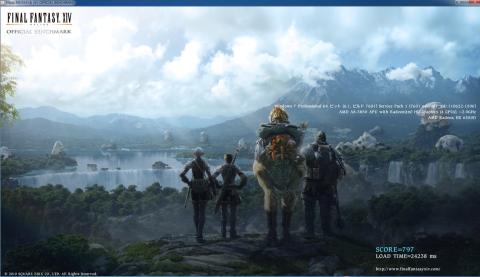





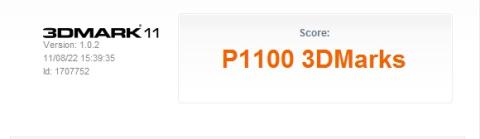
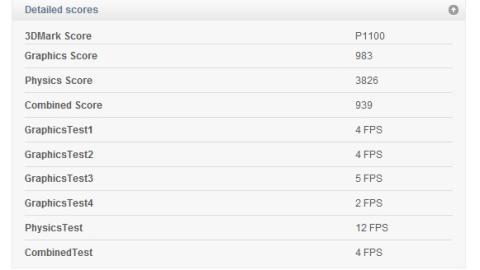
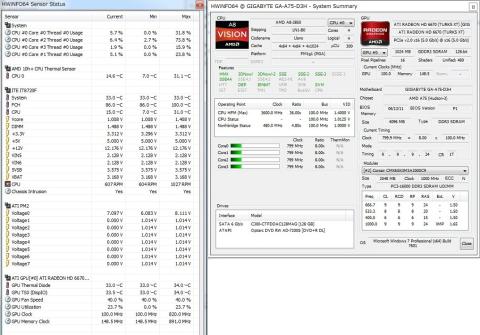




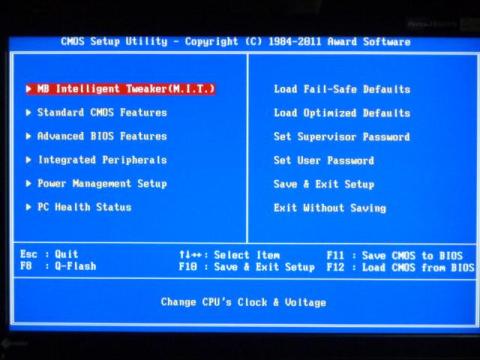
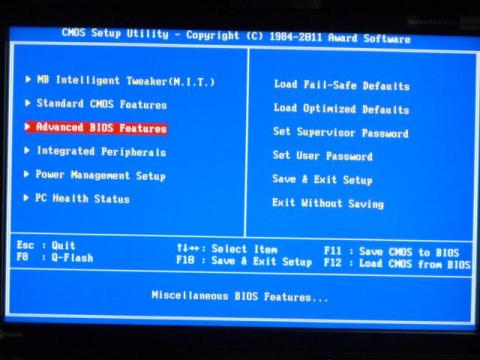


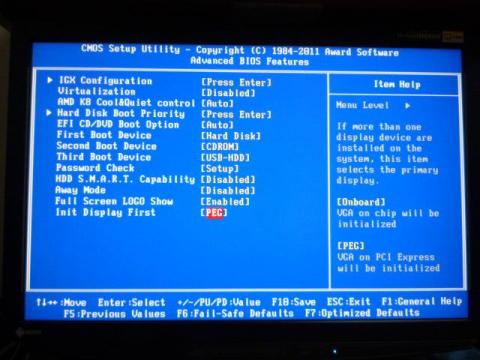
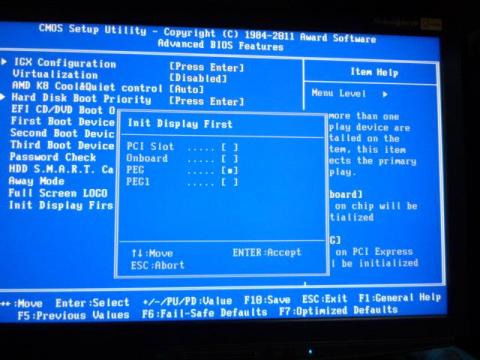



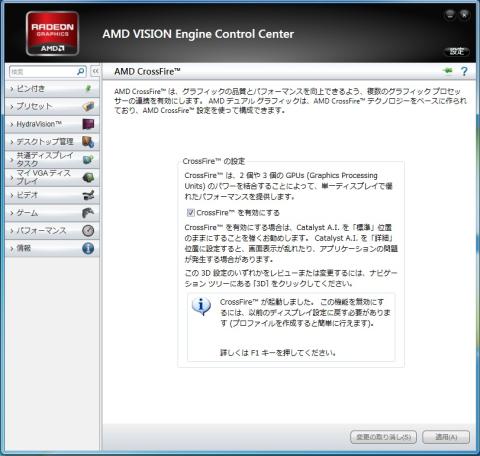
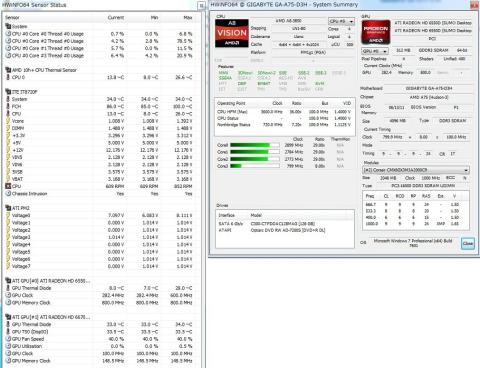




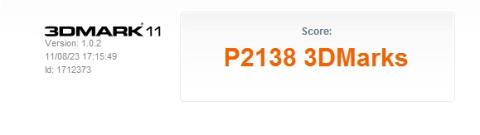


bibirikotetuさん
2011/08/29
けっこうFF14も動かせちゃうのにびっくり。
コスパも考えたら凄い事ですよね。
退会したユーザーさん
2011/08/30
Dual Graphicsは今後に期待ですね。
APU単体でここまで使えるなんて、ユーザーにとってはお財布にも優しいし、これからこのラインをドンドン育ててほしいですね!
やっぱりインテルとAMD両社が競ってイイものを出して欲しいものです!
Addlerさん
2011/08/31
意外なほど動いてしまいました(汗
FF14用PCとしてはおすすめできないけどSubPCでちょっと入るなんてのに向いている感じです。
Addlerさん
2011/08/31
今回は一気にDual Graphicsまで拡張してますけど、極力お金や消費電力を増やさない方向では良い選択肢だと思います。
AMDが頑張ってくれないとIntelも頑張ってくれないですからね(汗